- Autor Jason Gerald [email protected].
- Public 2024-01-19 22:12.
- Zadnja promjena 2025-01-23 12:19.
Ovaj wikiHow vas uči kako se odjaviti sa Google Chrome računa na računalu, telefonu ili tabletu. S računa Google Chrome možete se odjaviti onemogućivanjem sinkronizacije. Na ovaj način Google Chrome neće sinkronizirati Googleove postavke, oznake, povijest, proširenja, zaporke i usluge s drugih uređaja.
Korak
Metoda 1 od 3: Na PC -u ili Mac računalu
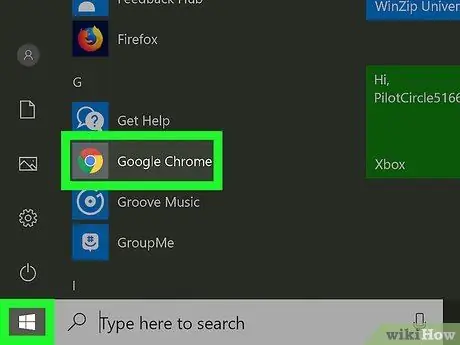
Korak 1. Otvorite Google Chrome
Preglednik je označen crvenom, zelenom, žutom i plavom ikonom loptice. Možete ga pronaći u izborniku "Start" na računalu sa sustavom Windows ili u mapi "Aplikacije" na Macu.
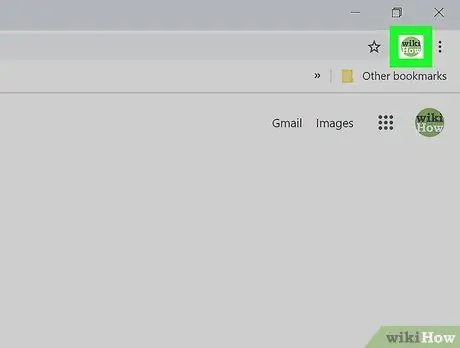
Korak 2. Kliknite fotografiju profila
Nalazi se u gornjem desnom kutu Chromeovog prozora. Izbornik će se nakon toga proširiti.
Ako niste odabrali fotografiju profila, u tom će se području pojaviti alternativna ikona kruga. Slika na ikoni bit će drugačija
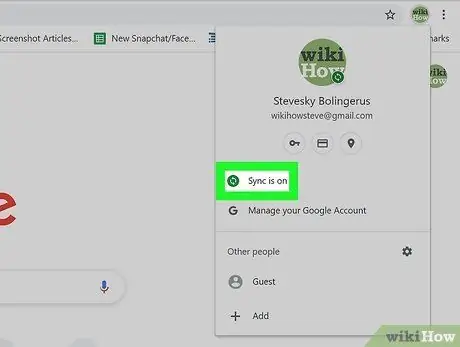
Korak 3. Kliknite Uključi sinkronizaciju
Ova je opcija prva opcija ispod fotografije profila u izborniku računa. Možete ga vidjeti pored ikone dviju zelenih kružnih strelica. Učitat će se izbornik postavki ("Postavke") Google Chromea.
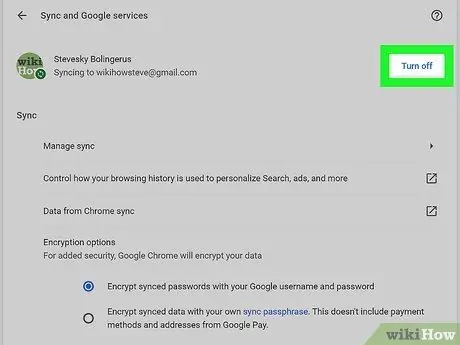
Korak 4. Pritisnite Isključi
Ova je opcija prva opcija pri vrhu izbornika postavki preglednika Google Chrome. Možete ga vidjeti s desne strane ikone profila. Poslije će se pojaviti skočni prozor upozorenja.

Korak 5. Pritisnite Isključi
Značajka sinkronizacije bit će onemogućena, a vi ćete biti odjavljeni sa svog Google računa u Google Chromeu. Također ćete vidjeti drugu sliku (nasumično prikazanu) umjesto fotografije profila u gornjem desnom kutu prozora Google Chrome.
Da biste se ponovno prijavili u Google Chrome, kliknite sliku u gornjem desnom kutu (područje koje obično zauzimaju fotografije profila). Kliknite " Uključite sinkronizaciju " Nakon toga se ponovno prijavite koristeći e -adresu i lozinku za svoj Google račun.
Metoda 2 od 3: Na Android telefonu ili tabletu
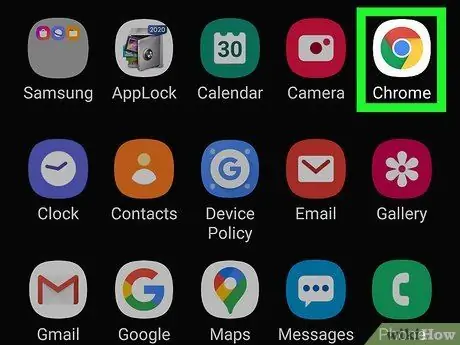
Korak 1. Otvorite Chrome
Dodirnite crvenu, zelenu i žutu ikonu kotačića s plavom točkom u sredini da otvorite Google Chrome. Ova se ikona nalazi na početnom zaslonu, izborniku aplikacija ili mapi "Google".
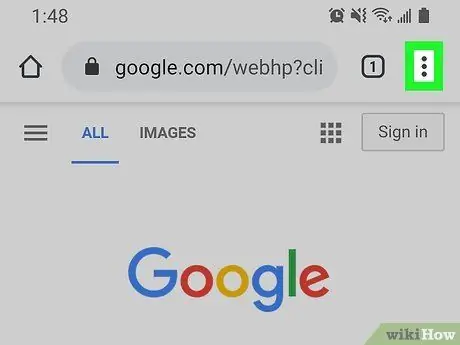
Korak 2. Dodirnite
To je ikona s tri okomite točke u gornjem desnom kutu prozora Google Chrome. Nakon toga će se pojaviti padajući izbornik.
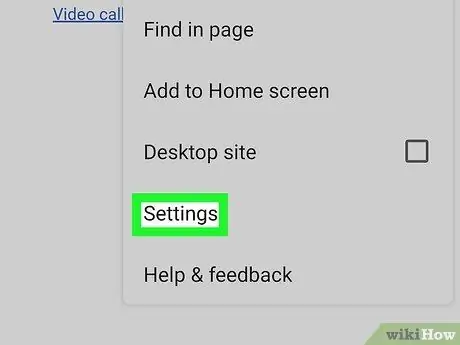
Korak 3. Dodirnite Postavke
Nalazi se pri dnu padajućeg izbornika koji se pojavljuje kada dodirnete ikonu s tri točke.
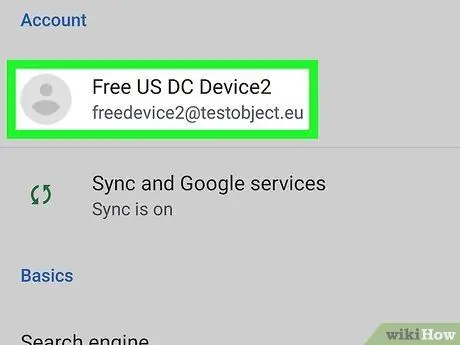
Korak 4. Dodirnite naziv računa i adresu e -pošte
Naziv i adresa nalaze se pored ikone profila, pri vrhu izbornika postavki (“Postavke”).
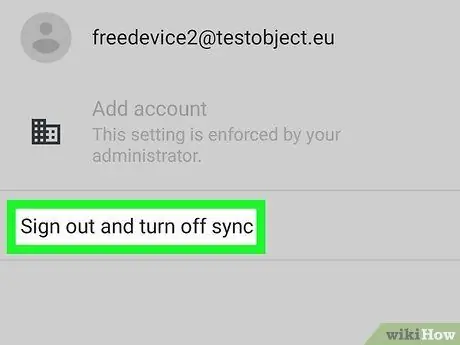
Korak 5. Dodirnite Odjava i isključite sinkronizaciju
Ova je opcija pri dnu popisa računa e -pošte s kojima je povezan vaš Android telefon ili tablet. Prikazat će se skočni prozor upozorenja.
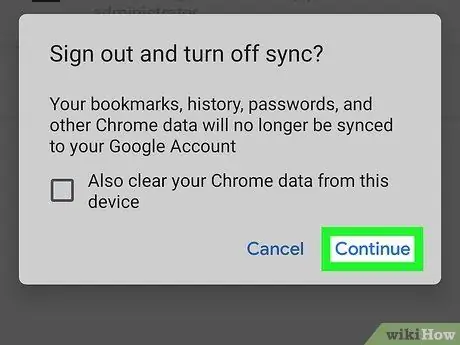
Korak 6. Dodirnite Nastavi
Nalazi se u donjem desnom kutu prozora upozorenja. Odjavit ćete se s Google Chrome računa na Android telefonu ili tabletu.
- Osim toga, možete potvrditi okvir pored "Također izbriši podatke Chromea s ovog uređaja" da biste izbrisali povijest, postavke, lozinke i proširenja sa svog Android telefona ili tableta.
- Da biste se ponovno prijavili na svoj Google Chrome račun, dodirnite ikonu s tri točke i odaberite “ Postavke " Dodirnite " Nastavite kao [vaše korisničko ime] " ili " Odaberite drugi račun ”I dodirnite drugi račun ili odaberite„ Dodaj račun ”I prijavite se pomoću druge adrese e -pošte i zaporke Google računa. Odaberite " Da, ulazim ”U donjem desnom kutu zaslona.
Metoda 3 od 3: Na iPhoneu ili iPadu
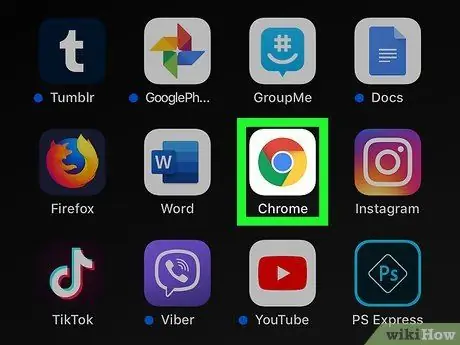
Korak 1. Otvorite Google Chrome
Dodirnite crvenu, zelenu i žutu ikonu kotačića s plavom točkom u sredini da otvorite Google Chrome. Ova se ikona nalazi na jednom od početnih zaslona uređaja.
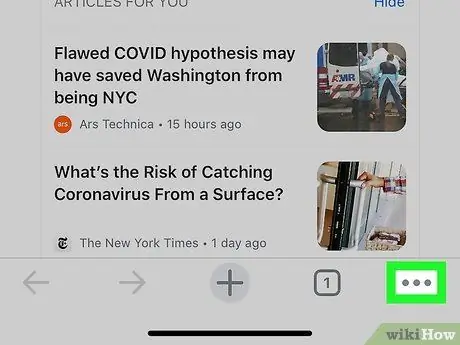
Korak 2. Dodirnite…
To je ikona s tri vodoravne točke u gornjem desnom kutu zaslona. Nakon toga će se otvoriti padajući izbornik.
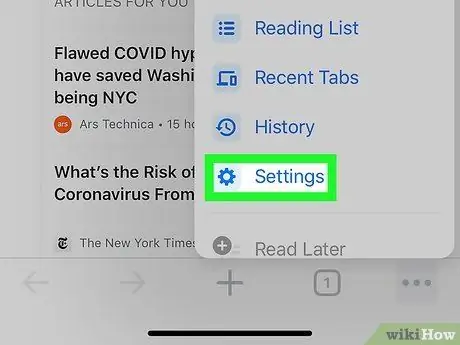
Korak 3. Dodirnite Postavke
Nalazi se pri dnu padajućeg izbornika koji se pojavi nakon što dodirnete ikonu s tri točke.
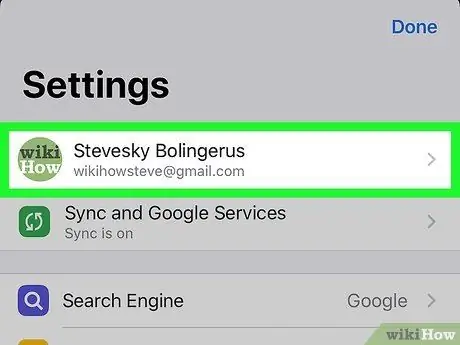
Korak 4. Dodirnite naziv računa
Naziv se nalazi pri vrhu izbornika postavki (“Postavke”). Možete ga vidjeti pored ikone profila.
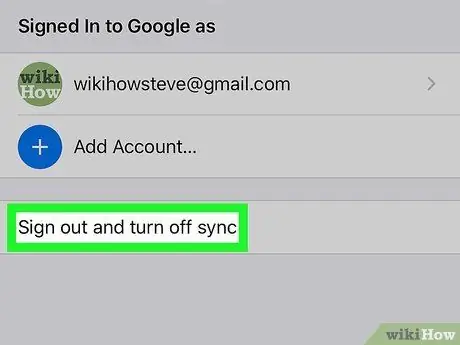
Korak 5. Dodirnite Odjava iz Chromea
Ova se opcija nalazi pri dnu izbornika računa. Prikazat će se skočni prozor upozorenja.
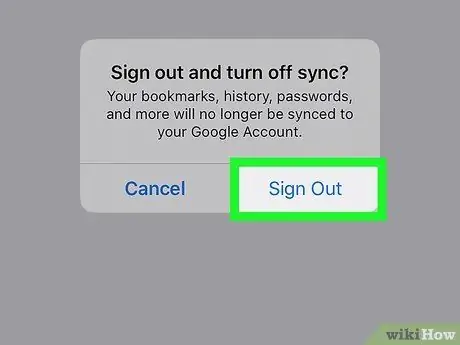
Korak 6. Dodirnite Odjava
Nalazi se u donjem desnom kutu prozora upozorenja. Napustit ćete Google Chrome i značajka sinkronizacije bit će onemogućena.
-
Da biste se ponovno prijavili na svoj račun, dodirnite ikonu s tri točke u gornjem desnom kutu zaslona i dodirnite “ Postavke " Odaberite " Nastavi kao [korisničko ime] "i dodirni" Nastaviti " Ako prikazano korisničko ime nije vaše korisničko ime, odaberite “ Ne [vaša adresa e -pošte] ”Ispod popisa korisničkih imena. Dodirnite drugi račun i odaberite “ Nastaviti ili odaberite " Dodaj račun ”I prijavite se s e -adresom i lozinkom drugog računa e -pošte. Nakon toga dodirnite " U redu, shvaćam!
”U donjem desnom kutu zaslona.






